Налаштування графіки в World of Tanks і інших важливих параметрів
- зміст
- 1. Загальні настройки
- 2. Налаштування екрану
- 3. Налаштування графіки
- 4. Налаштування звуку
- 5. Налаштування управління
- 6. Налаштування прицілу
- 7. Налаштування маркерів
- 8. Відалення Зайве файлів
- 9. Висновок
- 10. Посилання

Налаштування графіки в World of Tanks і інших важливих параметрів для підвищення продуктивності, комфорту і ефективності.
У минулій статті ми говорили про те який потрібен комп'ютер для World of Tanks і це є першочерговою умовою для комфортної гри. Але не менш важливим є правильна настройка параметрів гри.
Я поділюся з вами своїм досвідом настройки гри World of Tanks, щоб ви могли ефективніше воювати, частіше перемагати і отримували від гри моральне задоволення. А поділитися за 4 роки жарких баталій і 35К боїв є чим 
зміст
зміст
Правильні настройки - запорука комфортної гри! Зараз ми коротко розглянемо всі налаштування гри і приділимо особливу увагу налаштуванню графіки.
1. Загальні настройки
На вкладці «Гра» знаходяться загальні налаштування.
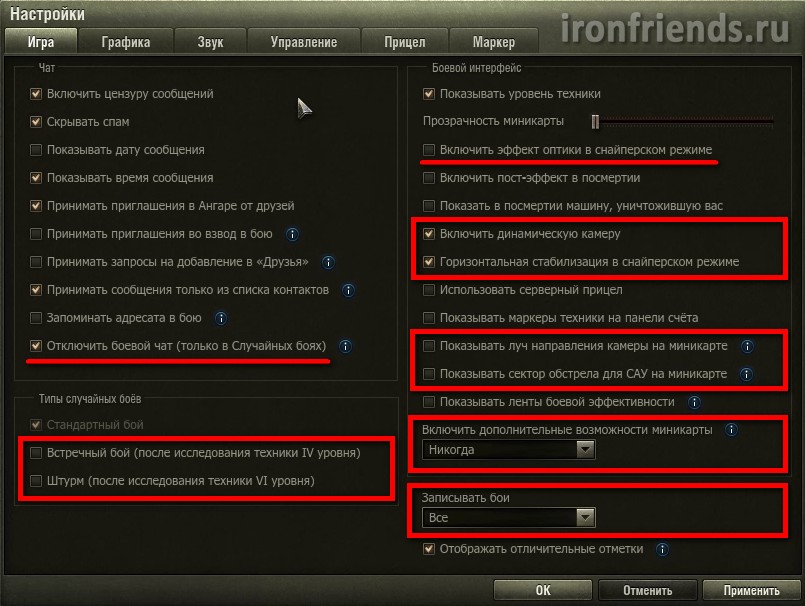
У розділі «Чат» можна включити цензуру повідомлень, щоб замість лайливих слів висвічувались зірочки (рекомендується для дітей). Тут же можна відключити спам, запрошення у взвод, заявки в друзі і повідомлення від тих кого немає в вашому списку контактів (друзів). Особисто мене ці повідомлення дістали, я взагалі відключив чат і насолоджуюся грою 
У розділі «Типи випадкових боїв» можна відключити «Зустрічний бій» і «Штурм». У цих режимах використовуються ті ж карти, що і в випадкових боях, але змінено розташування баз і умови перемоги. У режимі «Зустрічний бій» одна загальна база і перемагає та команда, яка її захопить або знищить всіх супротивників. У режимі «Штурм» одна команда захищає базу, інша обороняється. Для перемоги «Захисникам» потрібно не дати захопити базу і вижити хоча б одному члену команди. Для перемоги «Нападникам» потрібно захопити базу або знищити всіх супротивників будь-яку ціну. Особисто мені ці типи боїв не подобаються, але можете для різноманітності спробувати, раптом вони припадуть вам до смаку.
У розділі «Бойовий інтерфейс» можна відключити ефект оптики (зелений фон в прицілі), щоб він не псував картинку, відключити показ машини знищила вас (якщо це нервує).
Обов'язково поставте галочки «Увімкнути динамічну камеру» і «Горизонтальна стабілізація в снайперський приціл» інакше стріляти на ходу просто неможливо, приціл бовтається в усі сторони!
Я знімаю галочку «Показувати маркери техніки на панелі рахунки» і «Показувати стрічки бойової ефективності», так як не бачу в них сенсу, вони тільки відволікають.
Що стосується опцій мінікарти (промінь напрямки камери, сектор обстрілу САУ і додаткові можливості), то я їх відключаю, бо використовую мод мінікарти з розширеними можливостями, про що я розповім вам в наступній статті. Це важливо, якщо ви як і я будете використовувати мод мінікарти, то відключайте ці параметри, щоб вони не дублювалися, знижуючи тим самим продуктивність.
Коли меню «Записувати бої», в папку «replays», яка знаходиться в папці гри, будуть записуватися маленькі файли (реплєї), які потім можна буде переглядати. Це майже не впливає на продуктивність гри і ви легко можете ділитися ними з друзями або залити на сайт «wotreplays.ru», щоб інші користувачі могли подивитися як ви нагинатися  Але це не відео файли, вони можуть програватися тільки самою грою і перестають працювати після виходу чергового патча. Тому, якщо хочете викласти відео на YouTube або зберегти історію ваших перемог для нащадків, не забудьте після важких боїв оцифрувати кращі реплєї за допомогою якої-небудь програми для запису відео з екрану (ShadowPlay, Bandicam, Fraps).
Але це не відео файли, вони можуть програватися тільки самою грою і перестають працювати після виходу чергового патча. Тому, якщо хочете викласти відео на YouTube або зберегти історію ваших перемог для нащадків, не забудьте після важких боїв оцифрувати кращі реплєї за допомогою якої-небудь програми для запису відео з екрану (ShadowPlay, Bandicam, Fraps).
Ну і поставивши останню галочку "Показувати відмінні мітки» ви можете помірятися стволами з гравцями в грі  На стовбурі вашого танка будуть відображатися зірки або зарубки (від 1 до 3), отримані в боях за великі заслуги перед батьківщиною
На стовбурі вашого танка будуть відображатися зірки або зарубки (від 1 до 3), отримані в боях за великі заслуги перед батьківщиною 
2. Налаштування екрану
Відразу при перемиканні на вкладку «Графіка» відображаються настройки екрану.
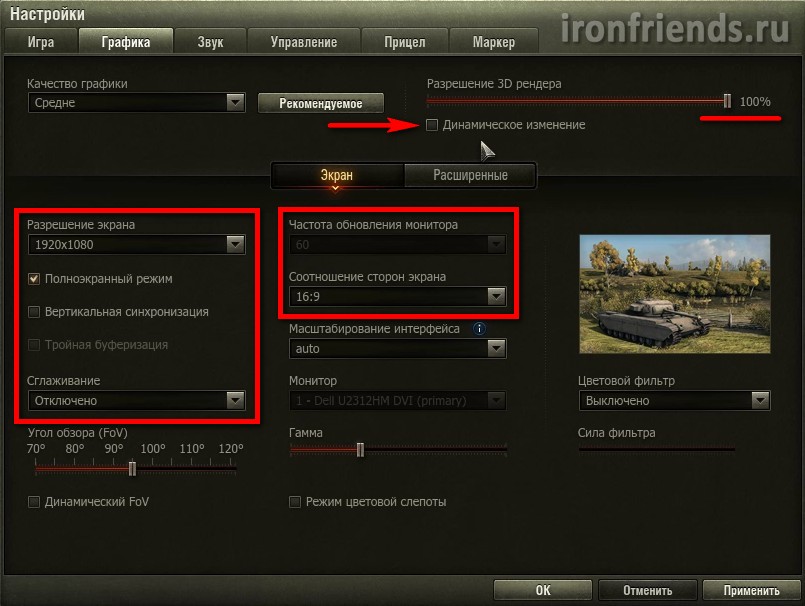
Якщо ви тільки встановили гру і вона ще відображається у вікні, а не на весь екран, то поставте галочку «Повний екран» і натисніть кнопку «Застосувати». Тільки після цього потрібно вибирати «Дозвіл екрану». Якщо у вас рідкокристалічний (плоский, TFT) монітор, то вибирайте максимальний дозвіл, а частоту кадрів залиште 60. Якщо у вас на столі все ще стоїть гребаной ящик  кінескопний (ЕПТ) монітор, то для нього зазвичай підійде дозвіл 1280х1024 з частотою 85 Гц (або 75 Гц). Натисніть кнопку «Применить» і якщо все відображається нормально (не витягнуть і не мерехтить), то це добре
кінескопний (ЕПТ) монітор, то для нього зазвичай підійде дозвіл 1280х1024 з частотою 85 Гц (або 75 Гц). Натисніть кнопку «Применить» і якщо все відображається нормально (не витягнуть і не мерехтить), то це добре  Якщо ви не можете знайти необхідного вам дозволу або зображення виявилося витягнутим, то спробуйте ще змінити «Співвідношення сторін екрану».
Якщо ви не можете знайти необхідного вам дозволу або зображення виявилося витягнутим, то спробуйте ще змінити «Співвідношення сторін екрану».
Якщо натиснути на кнопку «Рекомендовані» гра встановить відповідні параметри графіки в залежності від вашої відеокарти, процесора і обсягу пам'яті. Але не варто покладатися на автоматику 
В поле «Якість графіки» можна вручну вибрати низька, середня, висока або максимальну якість. При цьому встановиться відповідний набір налаштувань, про що ми поговоримо далі. Якщо ви граєте нема на калькуляторі (дуже слабкому ноутбуці), то переконаєтеся, що повзунок «Дозвіл 3D рендера» встановлено на 100% і зніміть галочку «Динамічна зміна» інакше картинка в грі буде розмитою.
Параметр «Вертикальна синхронізація» краще не включати, так як він негативно впливає на продуктивність. Це потрібно тільки в разі помітних «розривів кадрів» і може бути застосовано на потужних ігрових ПК. Параметр «Потрійна буферизація» потрібен для поліпшення продуктивності відеокарти при включеній «Вертикальною синхронізації», але впливає на продуктивність процесора, який виконує цю буферизацию.
Параметр «Згладжування» покращує картинку, вона ставати більш м'якою і природною, але це значно навантажує відеокарту і розраховане на потужні ігрові ПК. У цьому полі можна вибрати різні режими згладжування від більш легкого (FXAA) до досить важкого (TSSAA-HQ).
«Кут огляду (FoV)» задає розташування камери відносно вашого танка. Тобто кут під яким ви будете на нього дивитися. За умовчанням встановлено значення 95 градусів і відключений «Динамічний FoV». На ці настройки ніхто особливо не скаржиться, тому можна залишити все як є. Якщо захочете поекспериментувати, то ви тепер знаєте як все було, щоб потім повернути на місце 
Параметр «Гамма» регулює яскравість, але даремно його не чіпайте, краще скиньте параметри вашого монітора за замовчуванням, так як гра добре відкалібрована.
«Кольоровий фільтр» - опція для гурманів, накладає різний фон в грі, по типу ефектів в фотоапаратах. Я пробував, гламурненько  але марно ...
але марно ...
Ну і «Режим колірної сліпоти» призначений для людей з проблемами зору.
3. Налаштування графіки
На тій же вкладці «Графіка», якщо натиснути на кнопку «Розширені», відобразяться настройки якості графіки.
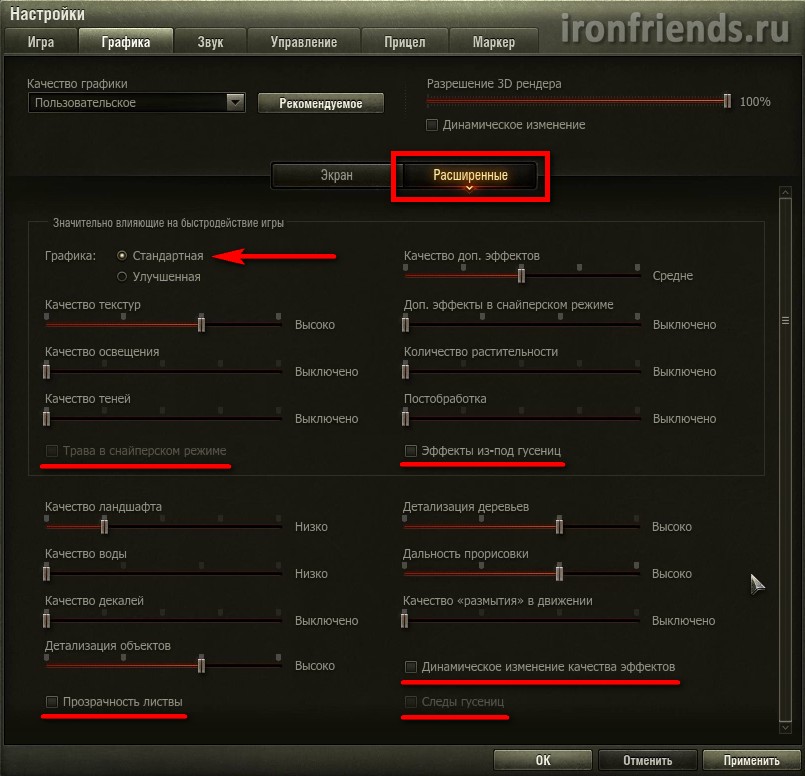
У самому верху залишилися вже знайомі нам кнопка «Рекомендовані» для автоматичного підбору оптимальних параметрів, поле «Якість графіки» для установки набору налаштувань від низьких до максимальних, повзунок «Дозвіл 3D рендера», який повинен бути на 100% і чекбокс «Динамічна зміна» , в якому не повинно бути галочки.
А ось далі найважливіше і цікавіше - це ручні настройки сильно впливають на швидкодію в грі. Може моя думка не популярно, але ось що я маю сказати з цього приводу.
З підвищенням якості графіки знижується частота кадрів в секунду (FPS). Вважається, що людина бачить 24 кадру в секунду і для плавності картинки бажано, щоб гра видавала не менше 30 FPS. Але зі свого досвіду можу сказати, що нормальна динаміка в грі починається з 60 FPS.
Чим відрізняється низька динаміка від високої? При низькій динаміці ваш танк їде як Жигулі (просто тупить), хоча може як BMW  Я це не раз відчував і ви відчуєте, якщо підете моїх порад! У статистів (мажорів) потужні комп'ютери, які навіть при високих налаштуваннях графіки видають пристойний FPS (100 і більше). Тому динаміку в грі вони відчувають значно краще, машина тонко реагує на всі фібри душі
Я це не раз відчував і ви відчуєте, якщо підете моїх порад! У статистів (мажорів) потужні комп'ютери, які навіть при високих налаштуваннях графіки видають пристойний FPS (100 і більше). Тому динаміку в грі вони відчувають значно краще, машина тонко реагує на всі фібри душі  і вони грають більш ефективно. А на швидкому СТ або ЛТ без динаміки взагалі сумно ... Я вже не кажу про суперкомп'ютери, які використовуються в киберспорте. Саме для цього вони і потрібні - для динаміки.
і вони грають більш ефективно. А на швидкому СТ або ЛТ без динаміки взагалі сумно ... Я вже не кажу про суперкомп'ютери, які використовуються в киберспорте. Саме для цього вони і потрібні - для динаміки.
Мережева гра не сингл шутер і в ній важлива перемога над живим суперником, а не млява участь в м'ясорубці з ботами  Тоді гра дає таке бажане моральне задоволення після важких трудових буднів, а не розлад і пляшку горілки
Тоді гра дає таке бажане моральне задоволення після важких трудових буднів, а не розлад і пляшку горілки  Переконав, немає? Тоді читаємо далі
Переконав, немає? Тоді читаємо далі 
У мене ігровий ПК середнього класу і витягує гру на максимальних налаштуваннях графіки, видаючи 40 FPS. На високих налаштуваннях видає в середньому 60 FPS. У вікні налаштувань, яке я навів вище, можна вибрати тип графіки «Стандартна» або «Покращена». Так от, не дивлячись на те, що залізо дозволяє, я вже давно вважаю за краще грати на стандартній графіку, без зайвих булочок.
Ось так, просто і сердито, так. Але яке задоволення приносить гра, коли ти мчиш на бачаті (ну або хоча б пісятчетверке) зі швидкістю 100-150 FPS! А в оці ні пилинки, ні тобі клубів диму і здіймається землі від впав поряд снаряда T92  ні страшної трави, намальованої школярами за морозиво
ні страшної трави, намальованої школярами за морозиво  високо оплачуваними дизайнерами, ні туману, що заважає вицеліть люк T95 з 500 метрів, ні інших гидот графічних нововведень, що перетворюють BMW в Жигулі і заважають ефективно грати.
високо оплачуваними дизайнерами, ні туману, що заважає вицеліть люк T95 з 500 метрів, ні інших гидот графічних нововведень, що перетворюють BMW в Жигулі і заважають ефективно грати.
Стандартну графіком багато комп'ютерів тягнуть значно краще, FPS виходить в рази вище і ніщо не заважає в ручному режимі виставити доступні повзунки на високі параметри, при яких картинка виходить цілком акуратною, чистою і динамічною!
Також рекомендую відключити траву і ефекти в снайперський режимі (вони дуже заважають), прозорість листя (робить гру ще чистіше і швидше), сліди і ефекти з-під гусениць (на них взагалі ніколи не дивишся). «Якість доп. ефектів »краще не ставити вище середнього або взагалі відключити, так як вони теж заважають (наприклад, при розриві поруч снаряда від арти). Галочку «Динамічна зміна якості ефектів» краще зняти, ні до чого щоб графіка в грі плавала.
Крім високої динаміки і чистоти картинки ви отримаєте деякі приємні бонуси, які будете помічати по ходу гри (наприклад, завдяки прозорості води, добре видно рельєф дна і де по ньому можна проїхати). Спробуйте, катайтеся якийсь час і ви помітите, що стали грати ефективніше. Головне не ломітесь вперед на крилах FPS 
Я нічого не обіцяю, бо краватки і кепки не їм  Але якщо вам все-таки не сподобається стандартна графіка, то просто поміняйте налаштування. На скріншоті нижче настройки поліпшеною графіки, що забезпечують оптимальне співвідношення якість / продуктивність, для середнього по потужності ПК.
Але якщо вам все-таки не сподобається стандартна графіка, то просто поміняйте налаштування. На скріншоті нижче настройки поліпшеною графіки, що забезпечують оптимальне співвідношення якість / продуктивність, для середнього по потужності ПК.
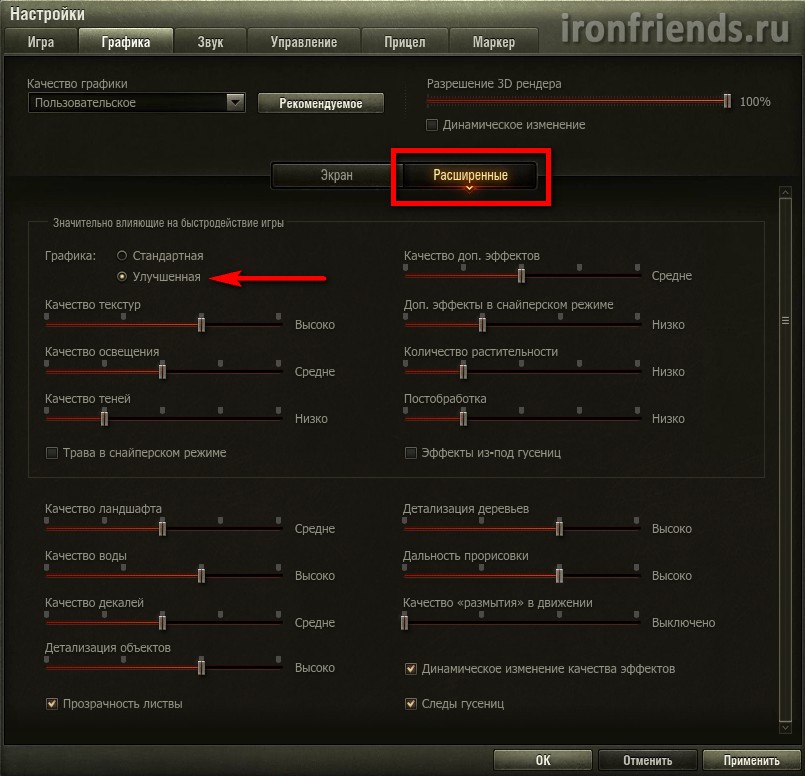
Завантажити докладний опис налаштувань поліпшеною графіки, як вони впливають на якість зображення, яку дають навантаження на відеокарту і процесор ви можете в розділі « посилання ».
Та й ще, якщо для застосування налаштувань необхідне перезавантаження гри, то з'явиться відповідне повідомлення. У будь-якому випадку я рекомендую перезавантажувати гру при серйозних змінах налаштувань графіки.
Коли дійдемо до модів, то там є ще цікаві можливості зробити картинку чистіше, а приціл стабільніше 
4. Налаштування звуку
Ось скріншот налаштувань на вкладці «Звук».
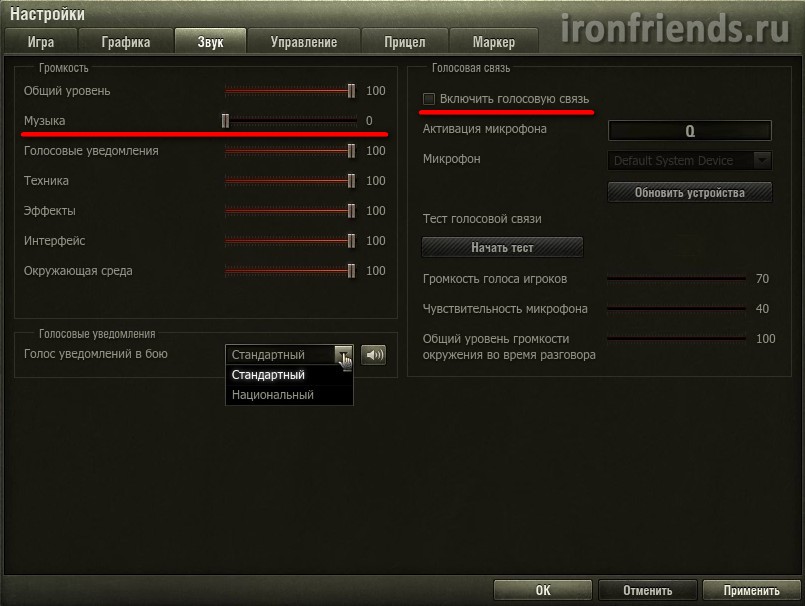
Тут ніби все зрозуміло, тому додам тільки трохи особистого досвіду.
Музику я відключаю відразу, вона заважає в грі не менше, ніж поліпшена графіка 
Якщо ви не використовуєте мікрофон в командних боях, то вимкніть голосовий зв'язок, знявши єдину галочку. Якщо знадобитися, включите. Зв'язок працює за принципом рації - натиснув кнопку активації мікрофону (Q), сказав, відпустив і слухаєш інших. Той хто довго тримає кнопку засмічує ефір шумами зі свого мікрофона (комп'ютера, квартири).
Мікрофон потрібно підключити до запуску гри. Якщо мікрофон не включений у вас постійно, то після його підключення краще перезавантажити комп'ютер, інакше він може не заробити або працювати погано. Перевірте спочатку через службу тестування в Skype, що мікрофон працює нормально, вас добре чутно і не йде сильний фон. При необхідності збільште (або зменшите) чутливість мікрофона в налаштуваннях системи (в Windows 7: Панель управління \ Обладнання і звук \ Управління звуковими пристроями \ Запис).
Потім запустіть гру, включите голосовий зв'язок і виберіть ваш мікрофон у відповідному полі. Параметр «Гучність голосу гравців» впливає на те як ви будете чути інших. «Чутливості мікрофона» за замовчуванням має бути достатньо, на рівні починаючи з 70 ваш голос може починати Репете і викликати дискомфорт у інших гравців, не перестарайтеся з цим параметром і питайте бойових товаришів не "Як мене чути?», А «Чи не занадто голосно ? ». «Загальний рівень гучності оточення під час розмови» я зазвичай зменшую до 50, це приглушує все звуки гри в той момент, коли до вас звертається бойовий товариш і вам не доведеться його перепитувати.
Ну і остання, але не сама нова фішка - національна озвучка. Я зазвичай залишаю стандартну, так як хто його маму знає що там белькоче екіпаж китайського танка  Але спробувати варто, річ міцненька
Але спробувати варто, річ міцненька 
Та й ще, там якась ще кнопка «Почати тест» є, яку я тільки тепер помітив. Спробуйте, розкажіть потім в коментарях 
У модах ми ще встановимо звук на лампочку, ось це пісня! 
5. Налаштування управління
З настройками на вкладці «Управління» все ще простіше.
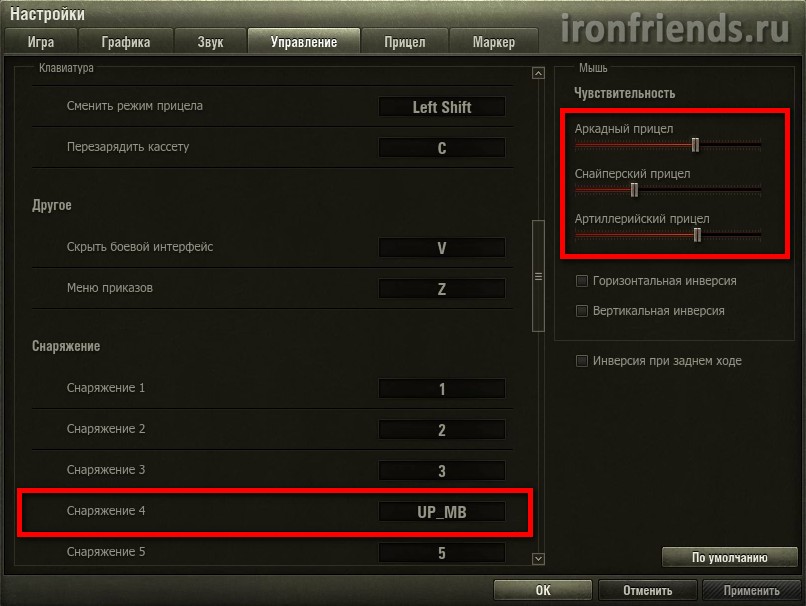
Але кілька порад я все таки дам. Рекомендую знизити чутливість снайперського прицілу і збільшити чутливість артилерійського. Виставте приблизно як у мене на скріншоті. Це дасть більш високу точність прицілювання коли ви в танку, так як при високій чутливості, особливо на середній і далекій дистанції, складно вицелівать супротивників, приціл занадто швидко рухається. А коли ви на арте, навпаки замучить тягати приціл туди-сюди по всій карті з низькою чутливістю, так і килимок стирається ...
Ніяку інверсію включати навіть не думайте, підуть одні сливи 
І ще одну слушну пораду. Якщо у вас мишка з додатковими кнопками, то на одну з них можна призначити певну комірку витратних матеріалів. В осередках 1-3 перемикаються типи снарядів і їх чіпати не потрібно. А ось в осередках 4-6 можуть бути активовані вручну витратні матеріали. Я, наприклад, встановлюю в перший осередок вогнегасник, що відповідає клавіші 4 на клавіатурі. Замість клавіші 4 я давно призначив в настройках гри бічну кнопку на мишці. Це дозволяє швидко загасити пожежу в разі загоряння, а не шукати потрібну кнопку на клавіатурі поки рвоне боєкомплект  Крім того, якщо виникає підвищений ризик загоряння, наприклад, до вас в корму заїхав AMX 1390 і радіє що дістався до м'якого
Крім того, якщо виникає підвищений ризик загоряння, наприклад, до вас в корму заїхав AMX 1390 і радіє що дістався до м'якого  то не завадить в цей час поклацати бічну клавішу мишки для профілактики! Працює як автоматичний вогнегасник, а варто в 7 разів дешевше
то не завадить в цей час поклацати бічну клавішу мишки для профілактики! Працює як автоматичний вогнегасник, а варто в 7 разів дешевше 
У наступній статті про моди я розповім вам як призначити кілька клавіш на одну дію і стріляти точніше! Та й, якщо накосячите з настройками управління, то там є кнопочка «За замовчуванням» 
6. Налаштування прицілу
Переходимо на вкладку «Приціл».
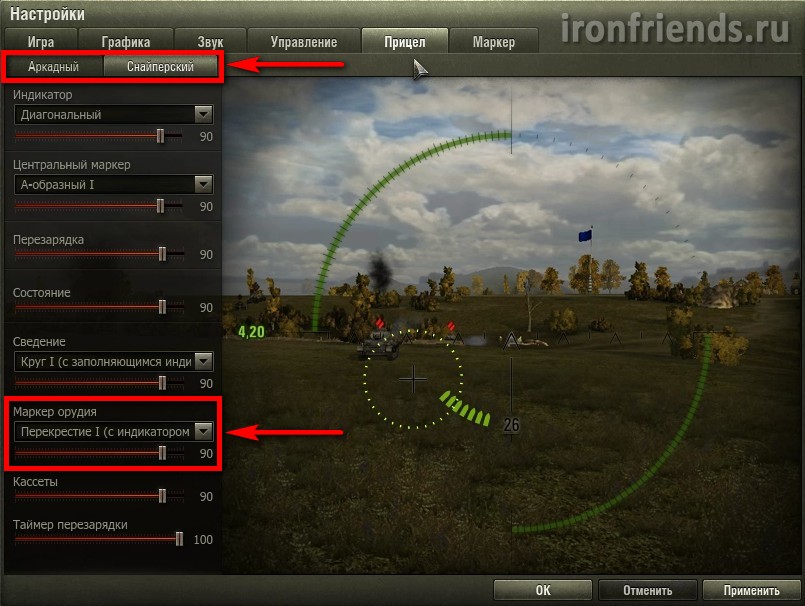
Ну тут вже взагалі нічого говорити  Можна налаштувати розмір і форму прицілу, що я колись пробував. Але налаштування близькі до оптимальних, хіба що розмір побільше зробити. Та й ще там десь вибирається приціл з індикацією. Наводиш на ВЛД (верхню лобову деталь) ворогині - ставати червоним, наводиш на НЛД (самі здогадаєтеся) - зеленим. Загалом дає зрозуміти чи може пробити ваш снаряд броню в цьому місці. Червоний - немає, зелений - так.
Можна налаштувати розмір і форму прицілу, що я колись пробував. Але налаштування близькі до оптимальних, хіба що розмір побільше зробити. Та й ще там десь вибирається приціл з індикацією. Наводиш на ВЛД (верхню лобову деталь) ворогині - ставати червоним, наводиш на НЛД (самі здогадаєтеся) - зеленим. Загалом дає зрозуміти чи може пробити ваш снаряд броню в цьому місці. Червоний - немає, зелений - так.
Але не заморачивайтесь з цим, так як в статті про моди ми встановимо більш зручний приціл з правильною індикацією, що враховує кут входження снаряда! 
Ну і я просто зобов'язаний сказати, що на цій вкладці є ще дві підкладки (каламбур вийшов) для настройки окремо аркадного (від 3-ї особи) та снайперського прицілу (в оптиці).
7. Налаштування маркерів
Тут можна налаштувати різні значки над танками.
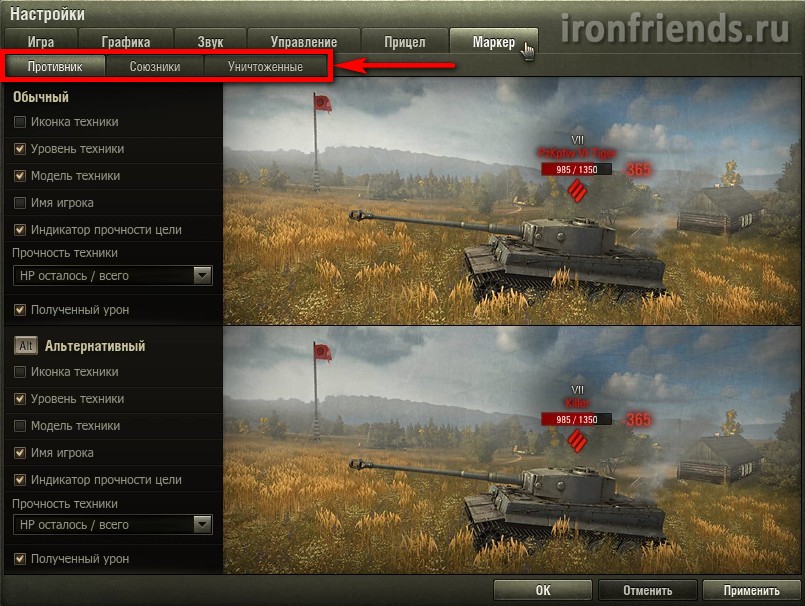
Я для себе якось зробив оптимальні настройки і вони збереглися, так як зараз більшість налаштувань (крім графіки і звуку по-моєму) зберігаються на сервері і підтягуються з нього заново, навіть в разі повного переустановлення гри.
Тут також є підкладки для настройки маркерів для союзників, противників і знищеної техніки. Для союзників вони у мене там такі ж, а для знищених тільки модель техніки для орієнтиру, решта відключено, щоб не заважало на екрані.
Я вам все чесно розповідаю, але все таки сподіваюся, що ви встановите правильні моди і нічого налаштовувати вручну вам тут не доведеться 
8. Відалення Зайве файлів
Ну і наостанок ще трохи корисної інформації. Можна значно скоротити обсяг, яку він обіймав грою на диску, видаливши всі файли з папки «Updates».
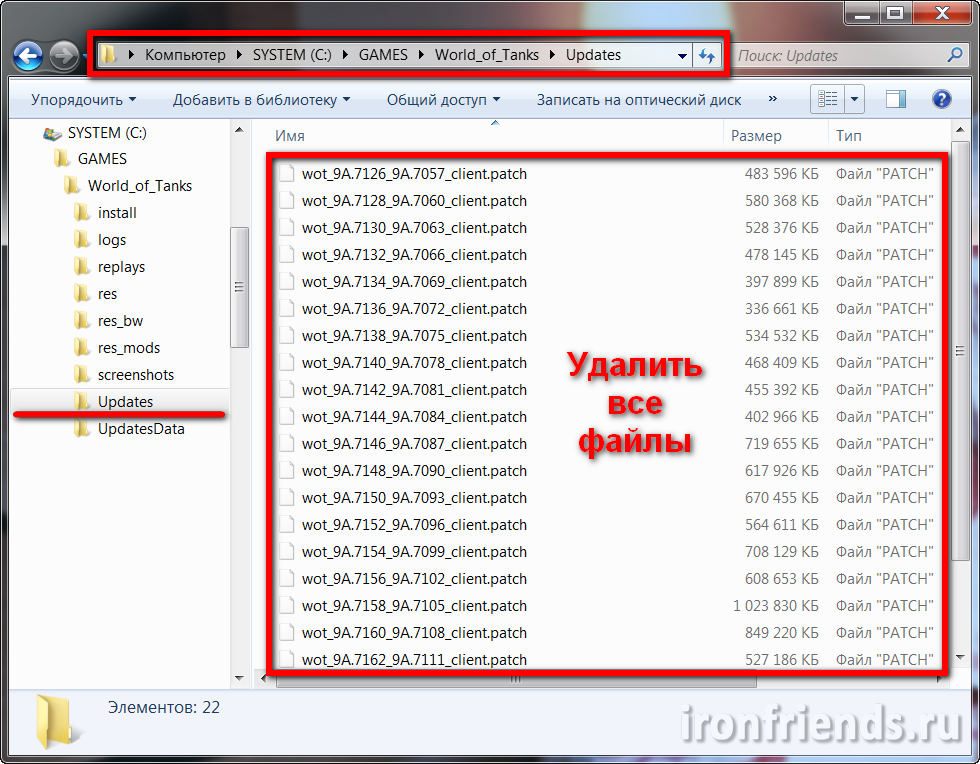
Ця папка містить тимчасові файли, які завантажуються під час оновлень гри. Самі розробники підтвердили, що ці файли абсолютно не потрібні і їх можна безболісно видалити. Це особливо актуально для SSD-дисків, які мають невеликий обсяг. У мене, наприклад, ця папка займала 13.4 Гб! За що була засуджена до знищення без права відновлення 
9. Висновок
Підводячи підсумок, хочу сказати наступне. Якщо ви хочете перемагати, забийте на спецефекти і якісно налаштуйте гру! Адже поразки не приносять ніякого задоволення, а тільки дратують і залишають почуття незадоволеності!
10. Посилання
Нижче ви можете завантажити докладний опис всіх налаштувань екрану і графіки, як вони впливають на якість зображення, продуктивність процесора і відеокарти, з рекомендаціями щодо правильного вибору параметрів.
У наступній статті читайте про « Модах для WoT », Які зроблять вашу гру зручніше і ефективніше. Навушники A4Tech Bloody G430
Клавіатура A4Tech Bloody B254
Миша A4Tech Bloody A90
», А «Чи не занадто голосно ?